更改屏保壁纸 电脑锁屏壁纸更换方法
更新时间:2024-07-12 14:49:26作者:xtliu
在日常使用电脑时,我们经常会对屏保壁纸和锁屏壁纸进行更换,以获得更好的视觉体验,而如何更改这些壁纸也是一个常见的问题。在本文中我们将为大家介绍一些简单易行的方法,帮助大家快速轻松地更改电脑的屏保壁纸和锁屏壁纸。通过这些方法,你可以根据自己的喜好和需求,随时更换电脑的壁纸,让电脑界面焕然一新。
具体方法:
1.第一步,打开电脑开始键找到左边,第二个设置图标并点击,如图所示:
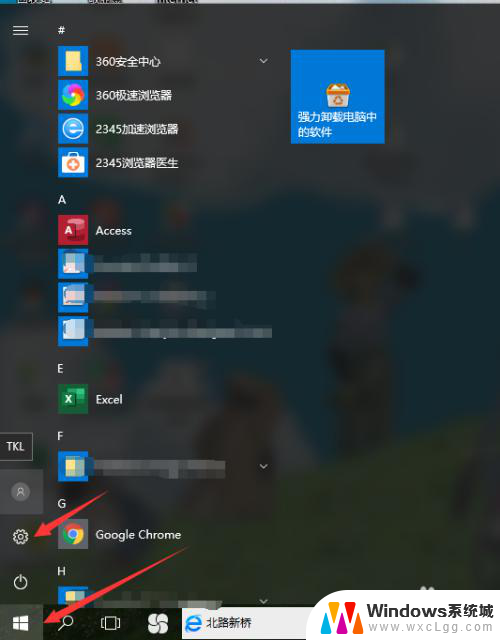
2.第二步,打开设置页面,在第一行中的最右边可以看到个性化设置,如图所示:
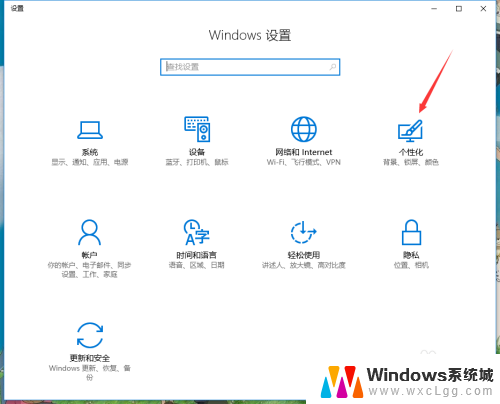
3.第三步,进入个性化设置。在菜单栏中找到锁屏界面,并点击锁屏界面,如图所示:
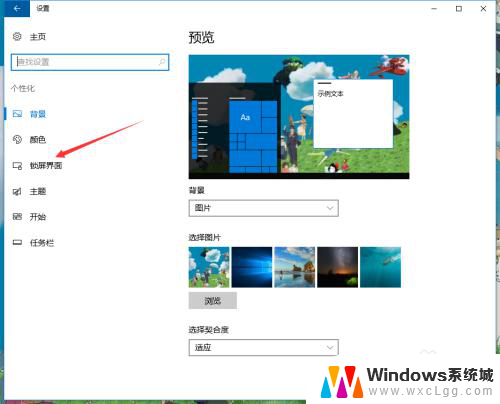
4.第四步,在锁屏界面设置中。可以看到当前锁屏的壁纸,在下面的选择图片中可以进行图片浏览,如图所示:
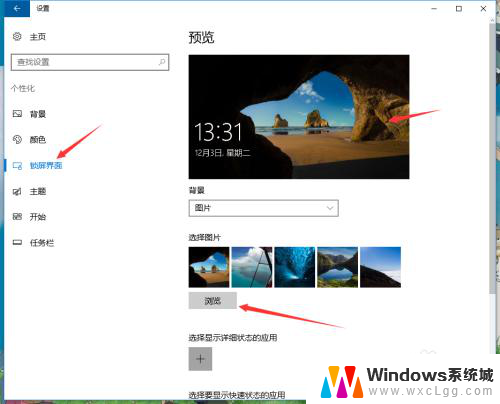
5.第五步,点击浏览图片。可以选择电脑中个人下载的桌面壁纸,选择后点击确定,如图所示:
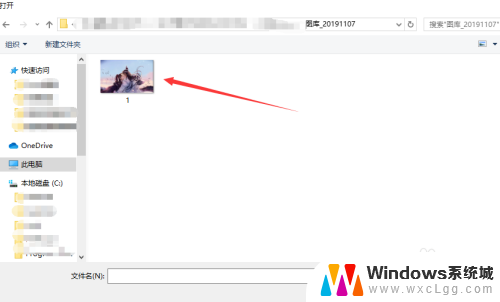
以上就是更改屏保壁纸的全部步骤,如果遇到这种情况,你可以根据以上操作来解决,非常简单快速。
- 上一篇: 联想电脑怎么设置亮度 联想电脑屏幕亮度调节不了
- 下一篇: 邮箱能发文件夹吗 网易邮箱怎么发送文件夹
更改屏保壁纸 电脑锁屏壁纸更换方法相关教程
-
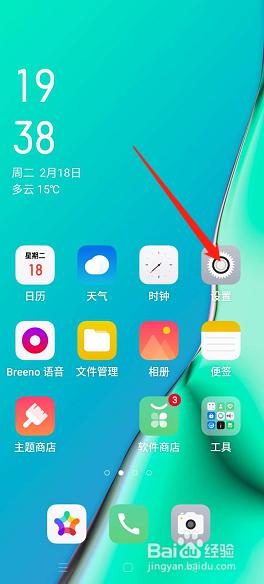 为什么主题不支持更换锁屏壁纸 如何更换锁屏壁纸
为什么主题不支持更换锁屏壁纸 如何更换锁屏壁纸2023-10-12
-
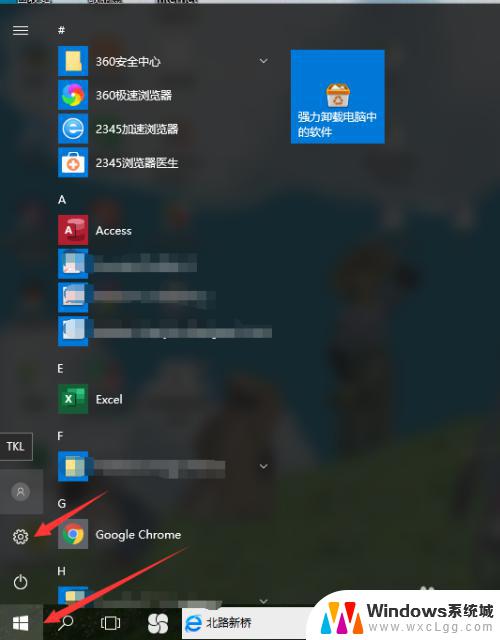 屏锁壁纸怎么换 电脑锁屏壁纸更换方法
屏锁壁纸怎么换 电脑锁屏壁纸更换方法2023-09-11
-
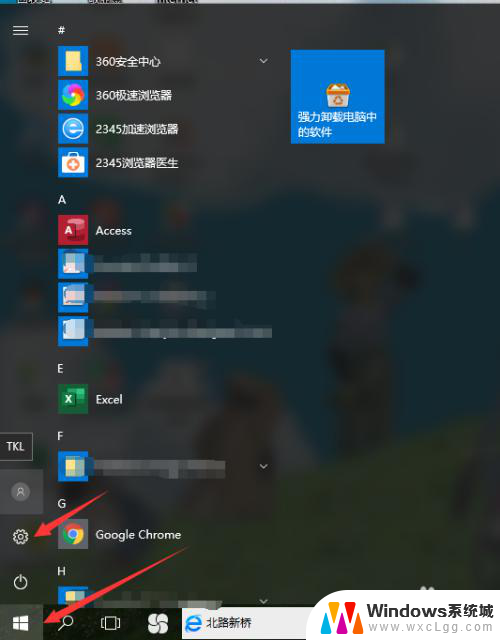 电脑如何更改锁屏壁纸 如何下载并更换电脑锁屏壁纸
电脑如何更改锁屏壁纸 如何下载并更换电脑锁屏壁纸2023-12-31
-
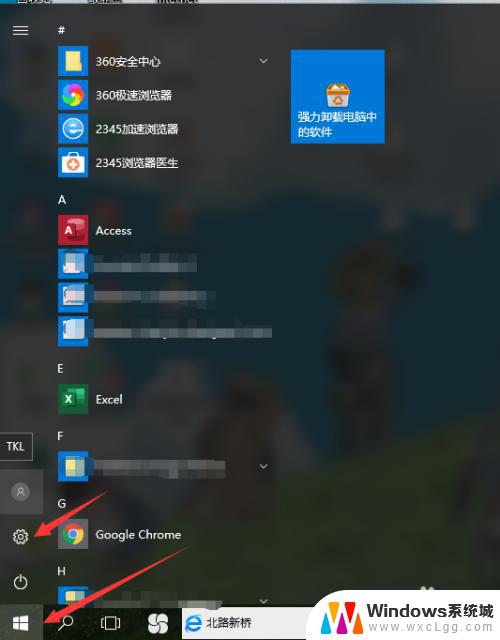 笔记本电脑的锁屏壁纸怎么换 如何在电脑上更换锁屏壁纸
笔记本电脑的锁屏壁纸怎么换 如何在电脑上更换锁屏壁纸2023-09-10
-
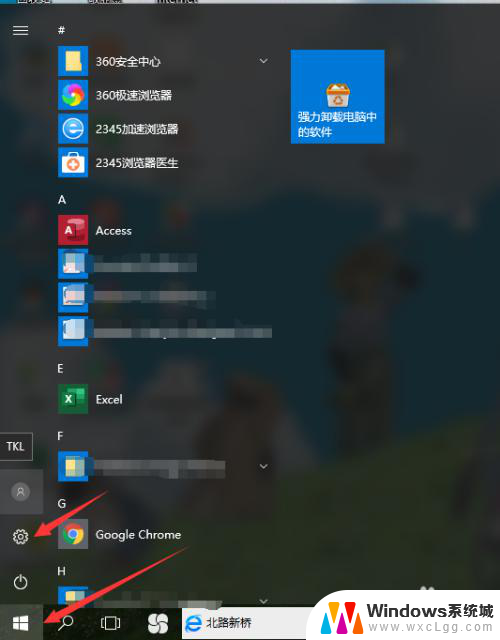 如何变换自己的锁屏壁纸 电脑锁屏壁纸更换方法
如何变换自己的锁屏壁纸 电脑锁屏壁纸更换方法2024-06-29
-
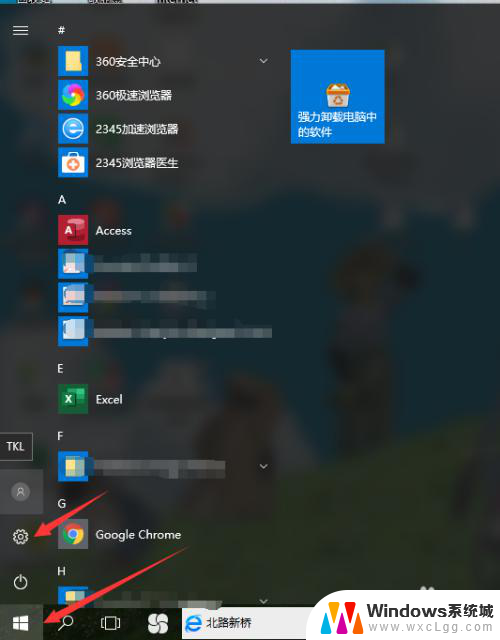 怎么换壁纸和锁屏 电脑锁屏壁纸更换方法
怎么换壁纸和锁屏 电脑锁屏壁纸更换方法2024-08-26
电脑教程推荐
- 1 固态硬盘装进去电脑没有显示怎么办 电脑新增固态硬盘无法显示怎么办
- 2 switch手柄对应键盘键位 手柄按键对应键盘键位图
- 3 微信图片怎么发原图 微信发图片怎样选择原图
- 4 微信拉黑对方怎么拉回来 怎么解除微信拉黑
- 5 笔记本键盘数字打不出 笔记本电脑数字键无法使用的解决方法
- 6 天正打开时怎么切换cad版本 天正CAD默认运行的CAD版本如何更改
- 7 家庭wifi密码忘记了怎么找回来 家里wifi密码忘了怎么办
- 8 怎么关闭edge浏览器的广告 Edge浏览器拦截弹窗和广告的步骤
- 9 windows未激活怎么弄 windows系统未激活怎么解决
- 10 文件夹顺序如何自己设置 电脑文件夹自定义排序方法